Como corrigir erros da loja do Google Play
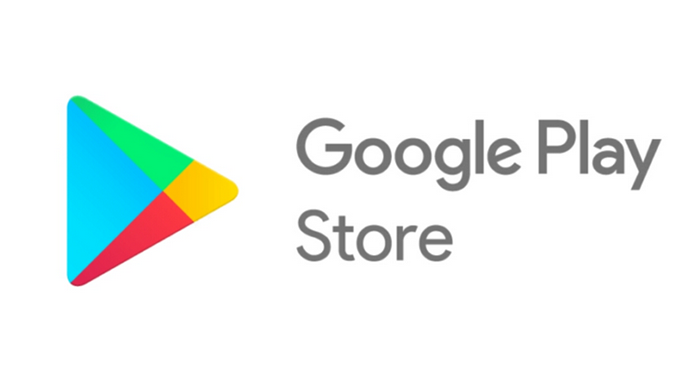
- 4077
- 994
- Mrs. Willie Beahan
Você tentou baixar um novo aplicativo, mas recebeu um erro enigmático da loja do Google Play? Não se preocupe; Isso acontece com todos nós. Às vezes, o Google Play Store não baixará aplicativos ou há problemas do lado do servidor com o Google Play Services. Qualquer que seja o problema, sempre há uma solução, e estamos aqui para ajudar.
Se você usa um telefone Samsung Android para instalar um novo aplicativo ou abrir o Google Play Store no seu Chromebook, você pode encontrar qualquer número de códigos de erro. Neste artigo, exploraremos os erros mais comuns da loja do Google Play e como corrigi -los.
Índice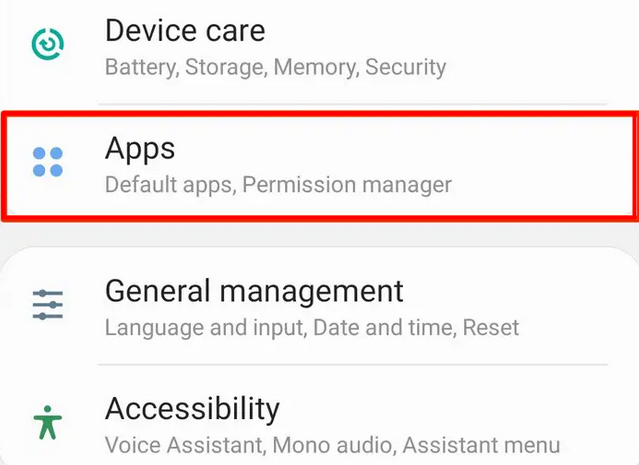
2. Clique no aplicativo Google Play Store e selecione Armazenar.
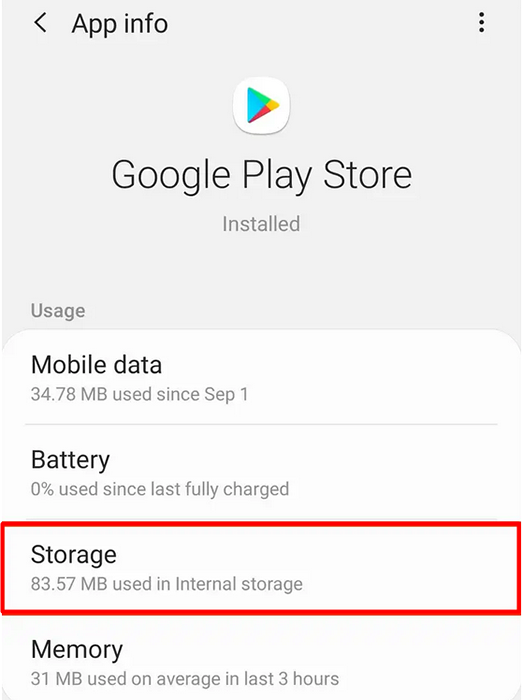
3. Clique nos botões "Clear Data" e "Clear Cache".
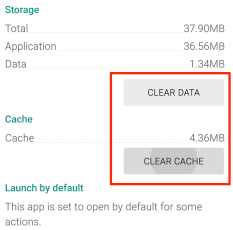
3. Código de erro 194
Você está tentando baixar um jogo ou aplicativo da Google Play Store e é recebido pelo código de erro 194. Em teoria, isso não deve mais acontecer se o seu dispositivo estiver executando o apk da loja do Google Play atualizada. No entanto, o erro 194 é fácil de corrigir.
Solução
Assim como o erro RH-01, você pode fazer o código de erro 194 desaparecer limpando os dados e cache do seu dispositivo. O processo é quase o mesmo.
Vá para Configurações > Aplicativos > Loja de aplicativos do Google e pressione o Apagar os dados e Limpar cache botões. Veja o código de erro RH-1 para ajuda visual.
Se isso não funcionar, repita o mesmo processo para serviços do Google Play. Vá para Configurações > Aplicativos > Serviços do Google Play e limpe os dados e o cache. Código de erro 194 deve desaparecer.
4. Código de erro 24
Play Store Código de erro 24 geralmente aparece quando há muitos aplicativos em segundo plano que geram arquivos de cache. Isso faz com que seu sistema operacional Android fique confuso e você começa a obter erros de aplicativos do Google Play Store. No entanto, você também pode obter esse erro quando o armazenamento do seu telefone estiver cheio.
Solução 1
Limpe o cache e os dados. Veja a solução para o código de erro do Google Play Store RH-01 para as etapas necessárias.
Solução 2
Se limpar o cache e os dados não ajudaram, verifique o armazenamento interno do seu dispositivo. Em um telefone Android, você também deve verificar seu cartão SD.
1. Abra o Configurações aplicativo.
2. Selecione Manutenção do dispositivo.
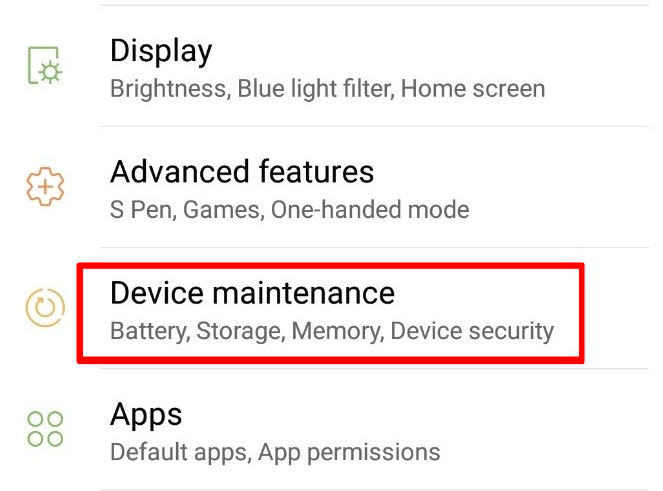
3. O painel de manutenção mostrará o status do seu telefone, incluindo detalhes sobre armazenamento. Também lhe dará um Otimize agora opção que você pode usar para limpar dados desnecessários que estão ocupando espaço.
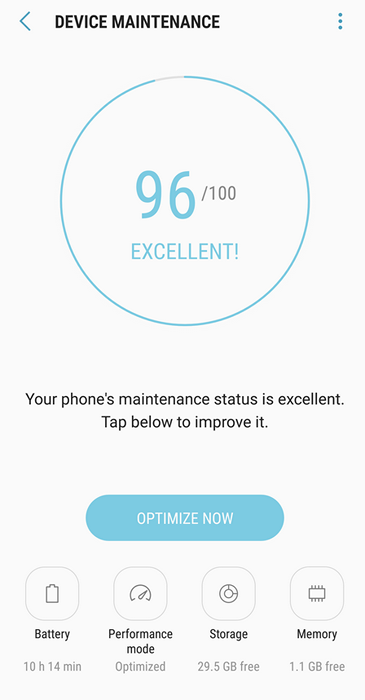
4. Se a otimização automática não fizer o truque, vá para Armazenar.
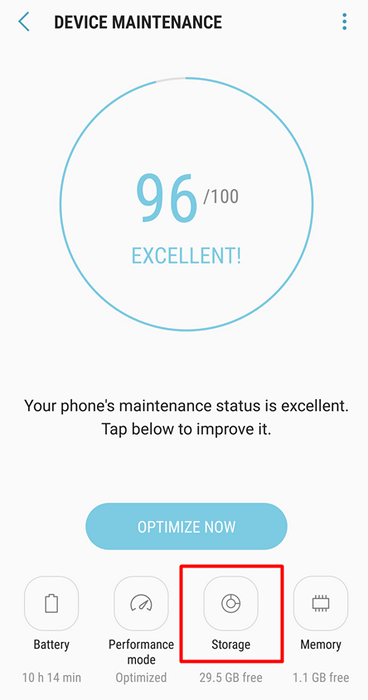
5. No painel de armazenamento, você terá outra opção para limpar o espaço de armazenamento. Clique no Limpa agora botão para liberar espaço de armazenamento.
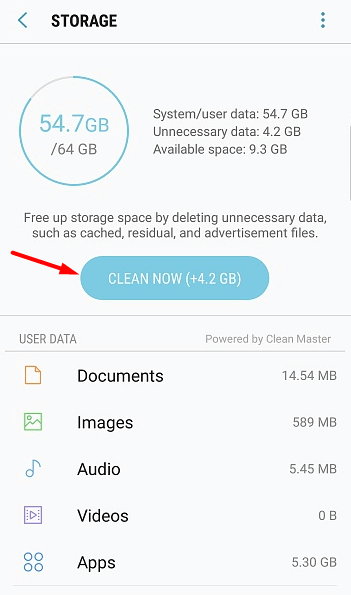
6. Se você já fez isso e não ajudou, comece a excluir arquivos manualmente. Olhe no Imagens e Vídeos Seção, principalmente se você frequentemente tirar fotos ou filmar. Você também pode ter muitas fotos e vídeos que outras pessoas compartilharam com você através do WhatsApp.
5. Código de erro 18
Este erro existe há anos, e solucionar problemas pode ser complicado. Na maioria dos casos, o código de erro 18 aparece quando você reinstala um aplicativo. Aqui está o que você pode tentar consertar.
Solução 1
Isso pode parecer estranho, mas uma das soluções mais eficazes é remover o cartão SD do seu telefone e depois reconectá -lo.
1. Segure o botão liga / desliga para desligar o telefone completamente.
2. Remova o cartão SD do seu slot e aguarde 30 segundos.
3. Conecte o cartão SD de volta e reinicie seu telefone.
Se isso não funcionar, reinstale o aplicativo no armazenamento nativo do seu telefone depois de remover o cartão SD. Depois, reconecte o cartão SD.
Solução 2
Se a solução acima não funcionar, seu dispositivo Android pode precisar de uma redefinição de fábrica.
1. Vá para Configurações e selecione Administração Geral.
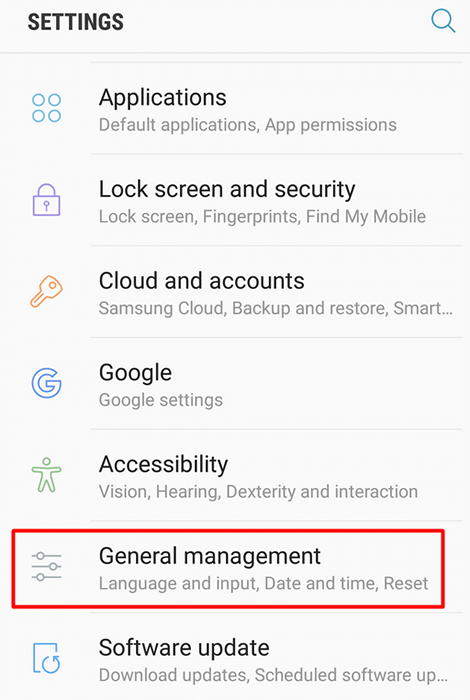
2. Selecione os Reiniciar opção.
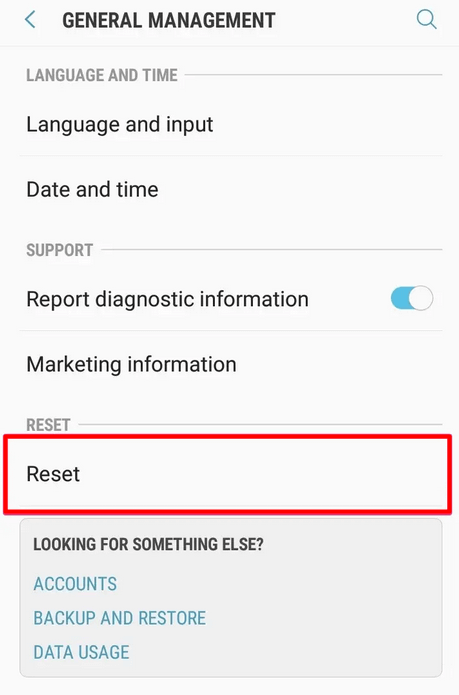
3. Selecione Redefinição de dados de fábrica.
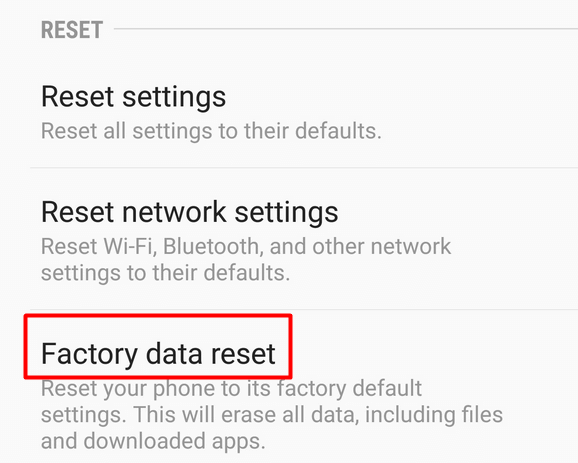
4. Clique no Reiniciar botão. Lembre -se de que esta opção restaurará seu dispositivo Android para configurações de fábrica, o que significa que você perderá seus dados e os aplicativos baixados.
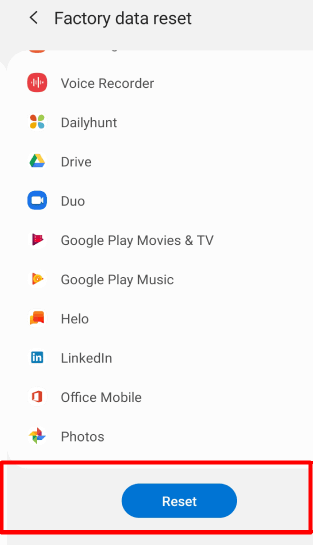
Lembre -se de que essas etapas podem ser um pouco diferentes nas versões mais antigas ou mais recentes do Android.
6. Código de erro 910
Este erro do Google Play Store diz que você não pode instalar um aplicativo específico. Também pode ocorrer quando você está tentando atualizar ou desinstalar um aplicativo, mas também pode ser causado por dados corrompidos ou por uma conta do Google Buggy. Aqui está o que você pode tentar consertar.
Solução 1
Limpe o cache e dados da loja do Google Play. Verifique a solução para o código de erro RH-01 para obter todas as etapas de solução de problemas que você precisa tomar.
Solução 2
Se a limpeza do seu cache não ajudar, você deve remover e adquirir sua conta do Google para o seu dispositivo Android. Isso deve corrigir o erro. Mas antes de seguir o guia abaixo, você deve primeiro simplesmente fazer logon fora da sua conta do Google e fazer login novamente. Alguns usuários relatam que um relógio simples se livra do código de erro 910.
Dito isto, veja como remover sua conta do Google e re-vincular ao seu dispositivo.
1. Abrir Configurações e selecione Nuvem e contas Do menu. Dependendo do seu dispositivo e da versão Android, essa opção pode ser chamada de backup e contas ou apenas contas.
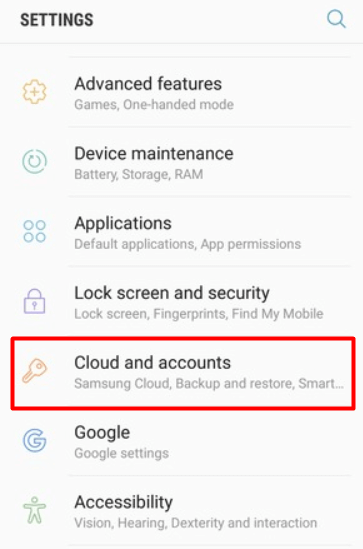
2. No menu a seguir, selecione o Contas opção. Se você já tinha contas no menu anterior devido à sua versão do sistema operacional, pode ignorar esta etapa.
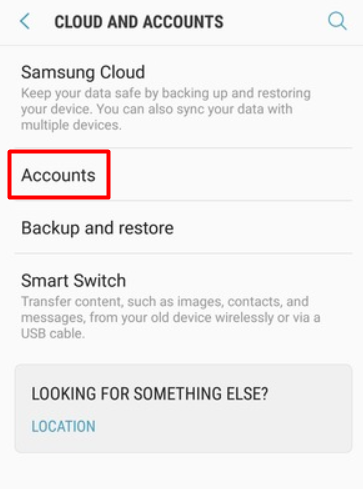
3. Selecione Google Da lista de contas.
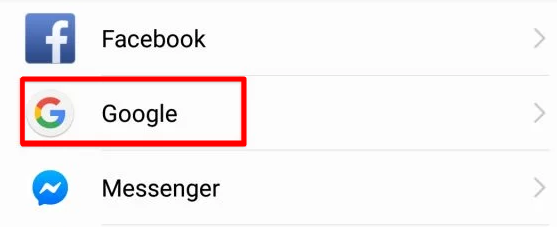
4. Uma lista com suas contas sincronizadas do Google abrirá na próxima tela. Selecione sua conta.
5. No próximo menu, toque no botão três pontos no canto superior direito da tela e escolha o Remover conta opção.
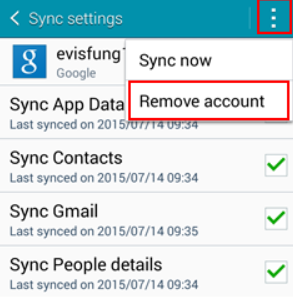
6. Voltar para o Contas menu e, desta vez, selecione o Adicionar Conta opção da lista.
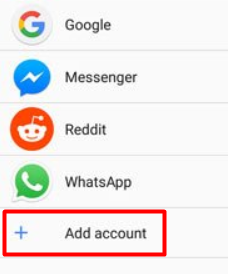
7. Selecione Google e inicie o processo de configuração da conta com suas credenciais.
Como alternativa, você pode tentar configurar uma conta totalmente nova do Google.
7. Código de erro 103
Se você encontrar código de erro 103, o aplicativo que você baixou não será compatível com o seu dispositivo ou sua versão do Android. Na maioria dos casos, o Google Play não permite baixar software incompatível, mas acontece.
Solução
Na maioria dos casos, para corrigir este erro do Google Play Store, você só precisa atualizar seu sistema operacional Android para a versão mais recente. Abra o Configurações menu, e você verá um Atualização de software notificação no topo do seu dispositivo se ele não tiver o firmware mais recente. Toque e siga as instruções.
Se você não tiver essa notificação, também pode rolar para baixo e clicar no Atualização de software botão. Deixe o seu dispositivo examinar as atualizações e siga as instruções na tela.
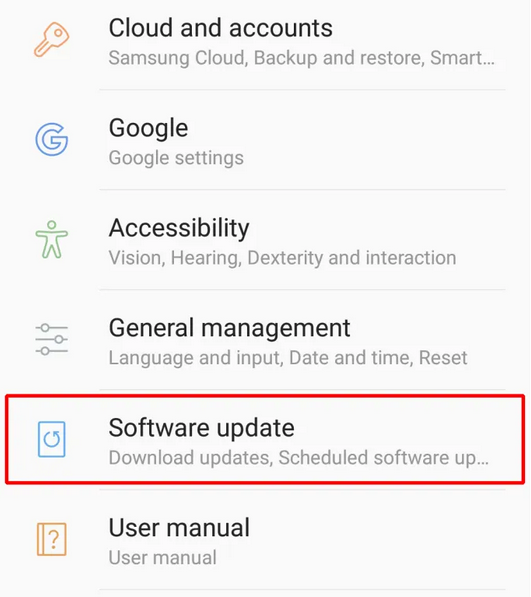
Corrigindo outros erros comuns da loja do Google Play
Como é quase impossível cobrir todos os erros do Google Play, abaixo você encontrará algumas etapas de solução de problemas que você pode seguir para corrigir a maioria dos problemas.
1. Reinicie seu dispositivo
Muitos erros podem ser corrigidos com uma reinicialização simples. Basta segurar o botão liga / desliga e desligar seu dispositivo Android. Espere alguns segundos antes de ligá -lo de volta.
2. Ligue/desative o modo de avião
Por algum motivo estranho, ativar o modo de avião (ou modo de vôo) ligado e depois corrige vários erros do Google Play Store. Como bônus, se o seu telefone tiver problemas de conexão Wi-Fi, isso pode corrigi-los.
Você pode encontrar o recurso do modo de avião na barra de notificação do telefone. Arraste o dedo para baixo da parte superior da tela e você verá vários botões, incluindo o modo de avião um que se parece com um avião. Pressione o botão para ativá -lo, espere alguns segundos e depois pressione -o novamente para desativá -lo.
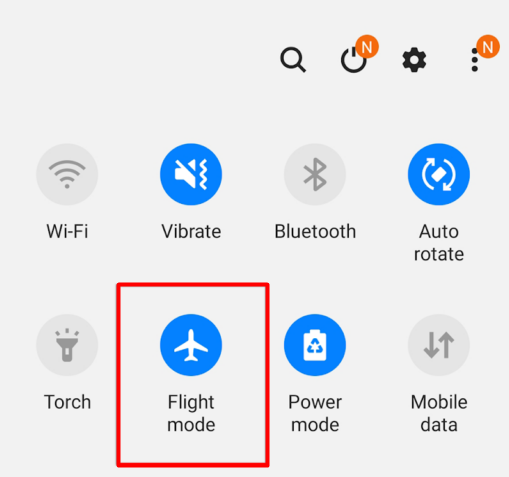
3. Redefinir Wi-Fi
No mesmo painel de notificações em que você encontra o modo de avião, você encontrará Wi-Fi. Alternando isso pode resolver vários erros do Google Play, por isso vale a pena dar uma chance. Desligue, aguarde 30 segundos e ligue -o novamente.
4. Remova e inserir novamente o cartão SD
As cartas SD podem causar muitos erros, incluindo vários problemas da Play Store. Remova o cartão e veja se você ainda recebe o erro ao fazer o download ou usar o aplicativo causando -o. Re-insira o cartão SD depois para ver se o código de erro aparece de volta. Se isso acontecer, talvez seja necessário substituir seu cartão SD.
5. Limpar cache e dados
Esta é outra solução que resolve muitos problemas. Já mencionamos essa correção para alguns dos códigos de erro que discutimos anteriormente, mas para recapitular, sempre tente limpar o cache e os dados da Google Play Store e do Google Play Services.
6. Desative sua VPN
Se você está usando uma VPN, desative -a. Pode ser conflitante com um recurso ou serviço específico que o aplicativo precisa executar.
7. Atualizar Android
Verifique se o seu sistema operacional Android está atualizado. Execute uma atualização do sistema regularmente e não ignore nenhuma notificação de atualização no futuro. Muitos erros da loja do Google Play podem ser corrigidos com atualizações de software.
8. Reverter para configurações de fábrica
Se todo o resto falhou até agora, é hora de redefinir seu dispositivo Android para as configurações de fábrica. Lembre -se de salvar dados críticos porque tudo será limpo.
Você está lidando com um erro traquino do Google Play Store? Experimente uma de nossas soluções e discuta seus resultados nos comentários abaixo. Se você ainda não conseguir corrigir o erro, podemos ajudá -lo.
- « O que é WDAGUTILIDADE CONTRONCOUN no Windows e como é usado?
- Como baixar o Windows 11 usando a ferramenta de criação de mídia »

